5 sencillos pasos para poner en orden su vida digital
Publicado: 2022-01-29Algunas veces al año, tengo ganas de purgarme. Ya sea que se trate de una limpieza de primavera o de tomarme un momento para archivar los correos electrónicos del año pasado, me resulta increíblemente gratificante tirar (o, a veces, simplemente guardar) cosas que no necesito. Hay mucha retórica hippie sobre cómo los entornos libres de desorden conducen a la claridad mental, y no necesariamente digo que funcione para todos, ni que se garantice que mejorará su productividad, pero estoy seguro de que me siento menos estresado y más capaz. para concentrarse cuando la basura se ha ido.
De niños, la mayoría de nosotros aprendemos a limpiar nuestras habitaciones, ordenar nuestros escritorios, donar o tirar artículos que ya no necesitamos o no queremos, y guardar nuestras cosas físicas. Sin embargo, como adultos, muchos de nosotros nunca aprendimos a hacer lo mismo con nuestro material digital. No es de extrañar que nunca aprendimos. ¿Quién nos hubiera enseñado? Todavía no ha habido suficientes generaciones para descubrir cómo hacerlo y enseñar al próximo grupo de jóvenes.
Si disfruta de una buena purga y tiene una vida digital desordenada, aquí hay cinco lugares para comenzar:
Archivos en el escritorio de su computadora
Mensajes en su bandeja de entrada de correo electrónico
Fotos en tu teléfono
Aplicaciones en tu teléfono
Tus pestañas abiertas del navegador
Aquí hay algunos consejos sobre cómo hacerlo.
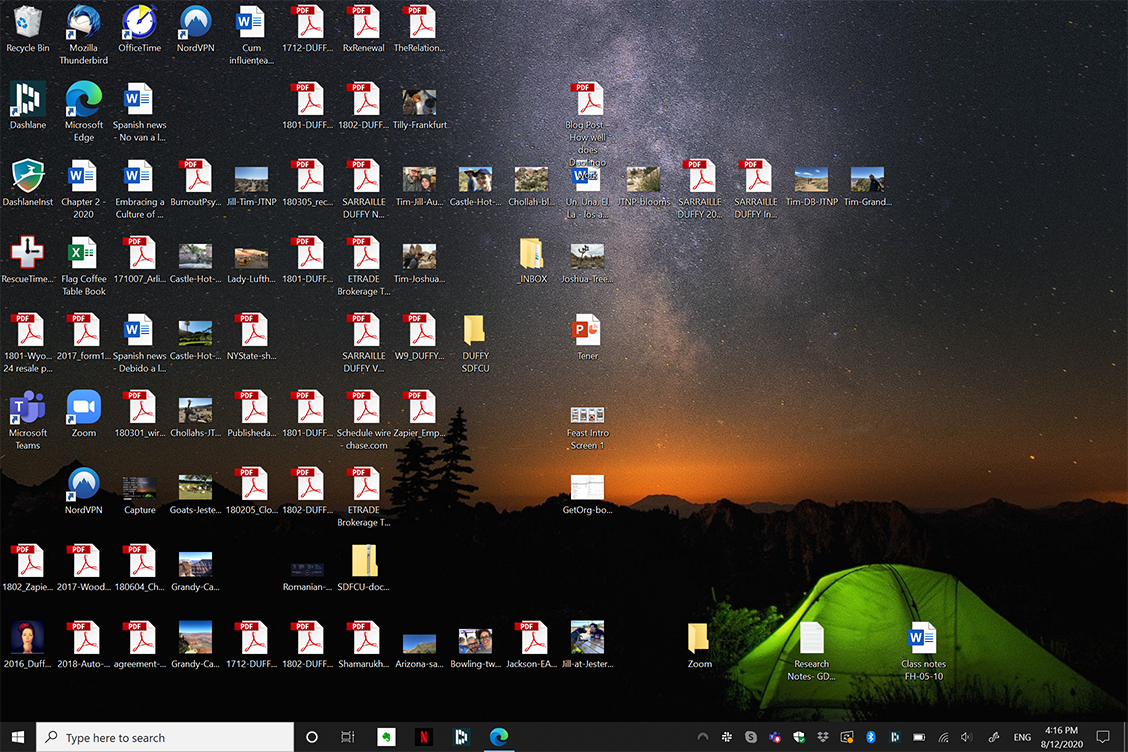
1. Limpia tu escritorio
A veces colocamos un archivo en el escritorio de la computadora para que esté en nuestra línea de visión y lo recordemos. Luego repetimos esta acción unas cuantas veces más. Antes de que te des cuenta, el principio se derrota a sí mismo. ¿Cómo puede ver y recordar un archivo entre un montón desordenado de otros?
Ver archivos de escritorio en vista de lista
La forma más fácil de limpiar el escritorio es comenzar por ver sus archivos en una lista en lugar de una representación gráfica del escritorio y los iconos de archivo. En otras palabras, abra una ventana del Finder en macOS o el Explorador de archivos en Windows. Esta vista puede hacer que sea más fácil ver qué archivos puede eliminar o guardar.
hacer algunas carpetas
No tienes que tirar todos tus archivos a la papelera para limpiar tu escritorio. En su lugar, crea algunas carpetas con nombres como EN CURSO y FOTOS para ayudarte a ordenar lo que tienes.
No piense demasiado en la clasificación correcta de cada archivo. Mantenlo simple. Sería suficiente una carpeta para archivos PDF, fotos y documentos. Las carpetas llamadas Trabajo, Personal, Diversión y Antiguo también están bien.
El método que utilizo para ordenar los archivos es por año. Tengo una carpeta para cada año y, dentro de esas carpetas, tengo las subcarpetas que tengan sentido. ¿Por qué me organizo de esta manera? Porque pienso en mi trabajo y mis archivos personales en función de cuándo sucedieron. Así que tengo una carpeta de 2020 y dentro de ella hay subcarpetas llamadas FOTOS DE 2020, IMPUESTOS DE 2020, etc. Poner archivos en carpetas es similar a archivarlos. Están fuera de la vista, pero puedo encontrarlos si los necesito.
Ordena tus archivos
Ahora, utilizando la vista de lista a su favor, ordene sus archivos en las carpetas que tengan sentido. Con la vista de lista, puede ver y ordenar por tipo de archivo, fecha de creación o última edición, o por tamaño. Active la opción de vista previa para imágenes, PDF y otros archivos si necesita echarles un vistazo antes de tomar una decisión.
No dejes tus carpetas en el escritorio. Solo crearán más desorden visual. Guárdalos fuera de la vista pero en algún lugar que puedas recordar, como dentro de la carpeta Mis documentos o tal vez en una carpeta de sincronización de archivos, como la carpeta principal de Dropbox.
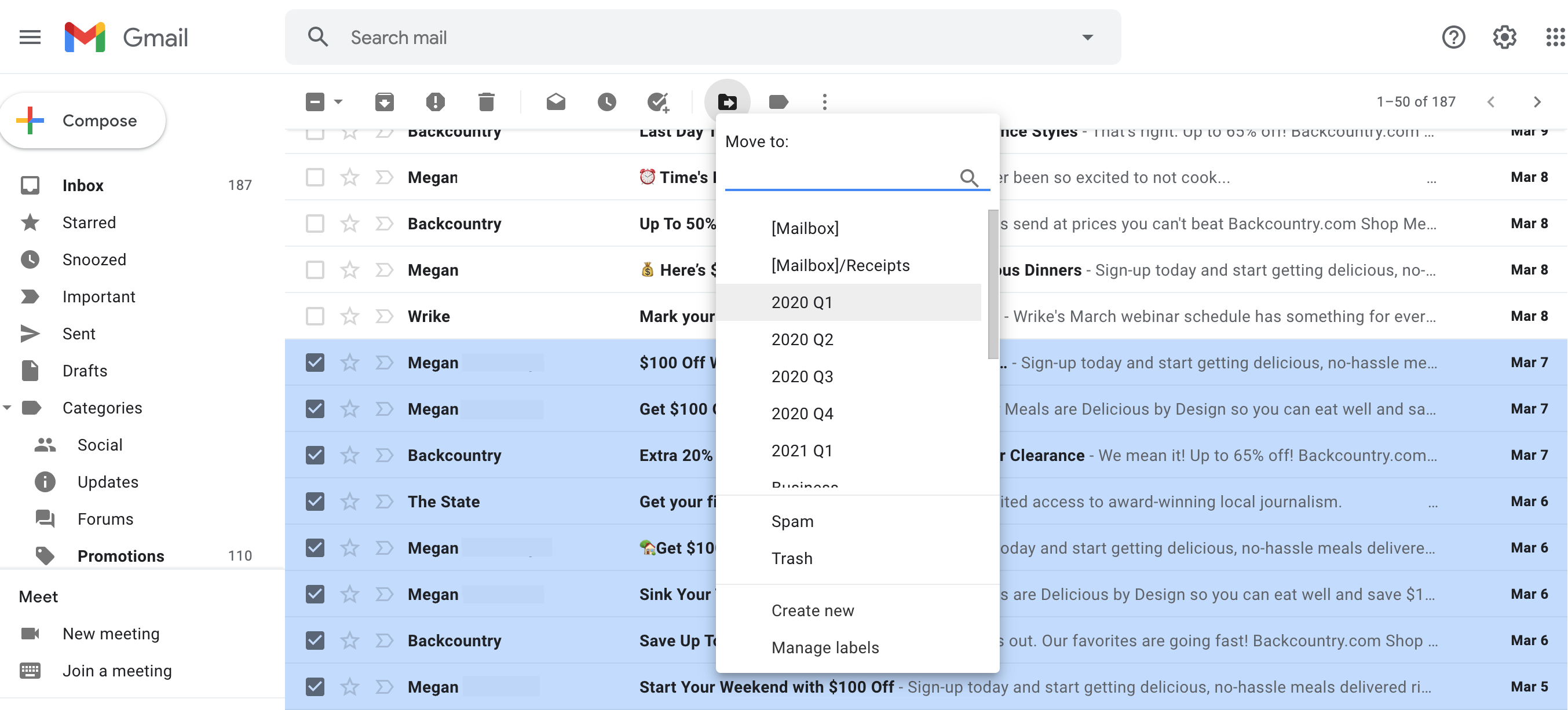
2. Vacíe su bandeja de entrada de correo electrónico
¿Listo para tirar todo a la basura en tu bandeja de entrada de correo electrónico? ¿No? No estás solo. Muchos de nosotros dudamos en tirar los correos electrónicos porque tenemos miedo de perder una oportunidad de un millón de dólares o un mensaje importante. ¡Vale, no lo hagas! Puede vaciar su bandeja de entrada sin borrar ningún mensaje ni tirarlo al abismo de archivos.
Nuestro método se basa en el mismo concepto que usamos para limpiar el escritorio: elimine esos correos electrónicos viejos moviéndolos a carpetas.
Crear una carpeta o dos
Comience creando una nueva carpeta... o dos o tres. Depende de cuántos mensajes tengas que borrar. Si es menos de, digamos, 100, una carpeta servirá. Si tiene muchos cientos o miles de correos electrónicos, ponerlos en una carpeta los quitará de la vista, y si eso es todo lo que quiere hacer, que así sea. Pero en ese caso, también podrías archivar todos los mensajes, ya que ponerlos en una carpeta no te ayudará a lidiar con los mensajes más adelante. Ordenar su correo en carpetas lo hará .
Cree una nueva carpeta (o en Gmail, una etiqueta ) y asígnele el nombre del año actual. O puede nombrarlo el año y el trimestre (2021 Q1) o el año y el mes. Cree carpetas adicionales si las necesita para otros años, trimestres o meses recientes.
La razón por la que me gustan las carpetas basadas en el tiempo para el correo electrónico es que eliminan la necesidad de tomar decisiones adicionales. Cada mensaje de correo electrónico o hilo tiene una fecha, por lo que toma menos decisiones sobre cómo ordenar los mensajes. Menos decisiones significa una limpieza más fácil, rápida y eficiente. Prácticamente se ordenan solos. Claro, si un hilo se extiende por varias semanas o meses, es posible que deba decidir si presentarlo en la fecha del primer mensaje o en la fecha más reciente. Aún así, solo tendría que tomar esa decisión una vez y luego aplicarla en otros subprocesos. Hecho y hecho.
Mensajes de movimiento masivo
Ahora mueva los mensajes en masa a la carpeta adecuada, según la fecha del mensaje. Según el programa de correo electrónico que tenga, es posible que pueda moverlos creando una regla. De lo contrario, simplemente ordene su bandeja de entrada por fecha, seleccione todos los mensajes en un año determinado y arrástrelos a la nueva carpeta. Fácil.
No estás borrando nada. Pero está restaurando la Bandeja de entrada como un lugar para el correo entrante nuevo. No tiene que lidiar con cada mensaje sin abrir o sin responder para obtener una bandeja de entrada nueva. Todo lo que tiene que hacer es mover mensajes antiguos de forma masiva.
Desarrolle nuevos hábitos en la bandeja de entrada
Ahora que su bandeja de entrada está ordenada, es un excelente momento para desarrollar algunos hábitos de correo electrónico nuevos y positivos. Si se toma un poco de tiempo para configurar algunas reglas nuevas para administrar el correo electrónico y se apega a ellas, es posible que descubra que el correo electrónico no tiene por qué ser un desastre inmanejable.
Recuerde, no estamos tratando de ser perfectos en la forma en que administramos el correo electrónico. El objetivo de ordenar es aliviar el estrés asociado con tener una bandeja de entrada inmanejable y tal vez sentir que se ha quitado un peso metafórico. Ordenamos porque hace la vida más fácil en el futuro.

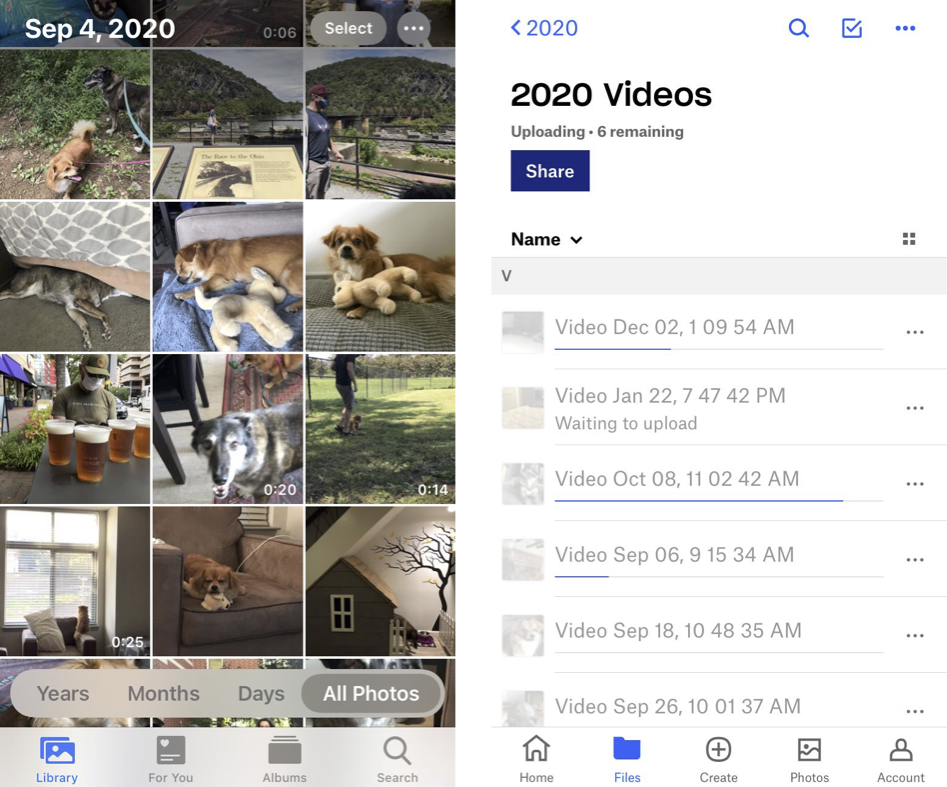
3. Transfiere fotos desde tu teléfono
Nada dice purga como eliminar fotos y videos de su teléfono. Casi todos se aferran a ellos, pero borrarlos no solo libera espacio en su teléfono, sino que también facilita encontrar las imágenes que elige guardar allí.
● Utilice un servicio de almacenamiento en la nube, como iCloud, Dropbox o OneDrive (este suele ser el método más rápido).
● Transferir fotos directamente a una computadora (usando un cable).
● Transferir fotos de forma inalámbrica a una computadora (usando Wi-Fi o Bluetooth).
● Retire físicamente una tarjeta de memoria (no todos los teléfonos tienen esta opción).
Recomendado por Nuestros Editores
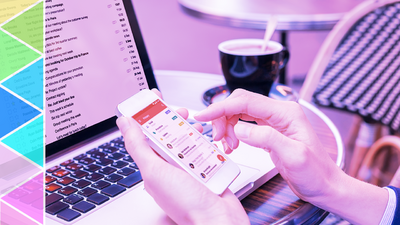
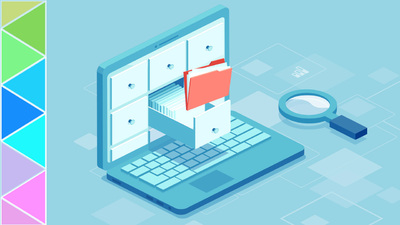
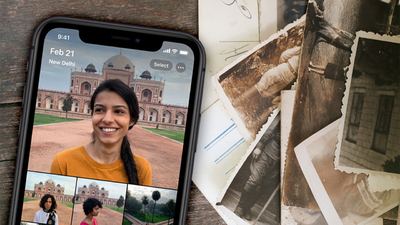
● Compartir imágenes en una cuenta de redes sociales o correo electrónico.
Por supuesto, no tienes que eliminar todas las fotos. Guarde una copia (no el original, sino una copia) de unas pocas docenas de imágenes, incluidos los retratos o selfies que use para las fotos de perfil en línea. ¡Y guarda las fotos y videos que te hacen feliz! Guarda los que te gustan para compartir. No para obtener todo KonMari, pero si una imagen o un video despierta alegría, quédatelo. Si no es así, muévelo a otro lugar. Siempre puede volver a poner una copia en su teléfono cuando lo desee. A veces, el simple hecho de recordar que sus imágenes están disponibles satisface la necesidad de tenerlas todas en su teléfono.
Sugerencia adicional: un lugar donde las fotos y los videos tienden a acumularse es en las aplicaciones de mensajería. No olvides limpiarlos también.
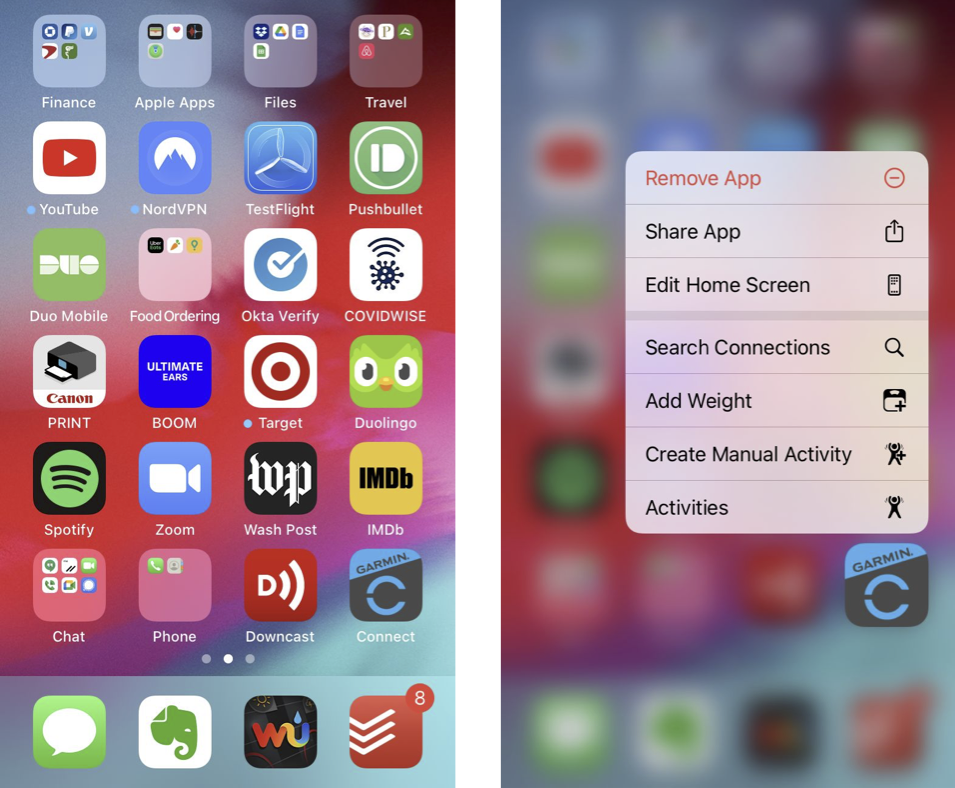
4. Deshágase de las aplicaciones no utilizadas
¿Descargas aplicaciones, las revisas y luego nunca las vuelves a tocar? Deshacerse de las aplicaciones no utilizadas es una forma más de comenzar a eliminar el desorden digital de su vida, así como liberar más espacio en su teléfono.
Antes de eliminar aplicaciones de cualquier manera, comience por hacer una copia de seguridad de su teléfono. Esto le permite restaurar no solo una aplicación, sino también cualquier dato que haya dentro de la aplicación. En muchos casos, sus datos también estarán en una cuenta en la nube y se restaurarán cuando reinstale la aplicación, pero es una buena idea hacer una copia de seguridad de todos modos.
Para elegir qué aplicaciones eliminar, comience en la pantalla más alejada de su pantalla de inicio. Su pantalla de inicio probablemente tenga aplicaciones que usa todo el tiempo, mientras que la pantalla que está más alejada probablemente tenga aplicaciones que nunca usa.
Para aplicaciones de iPhone y aplicaciones de iPad, presione o mantenga presionada la aplicación. Elija Eliminar aplicación o espere hasta que se mueva, luego toque la X que aparece. Luego, debe elegir si Eliminar la aplicación o Eliminar de la pantalla de inicio. La primera opción borra completamente la aplicación de su teléfono o iPad (siempre puede reinstalarla desde la App Store). La segunda opción elimina el ícono de la aplicación de su pantalla, pero mantiene el acceso a la aplicación desde la Biblioteca de aplicaciones, la barra de búsqueda y la Configuración.
Para las aplicaciones de Android, mantenga presionado el ícono de la aplicación hasta que vea las opciones. Luego toque Desinstalar y confirme la selección.
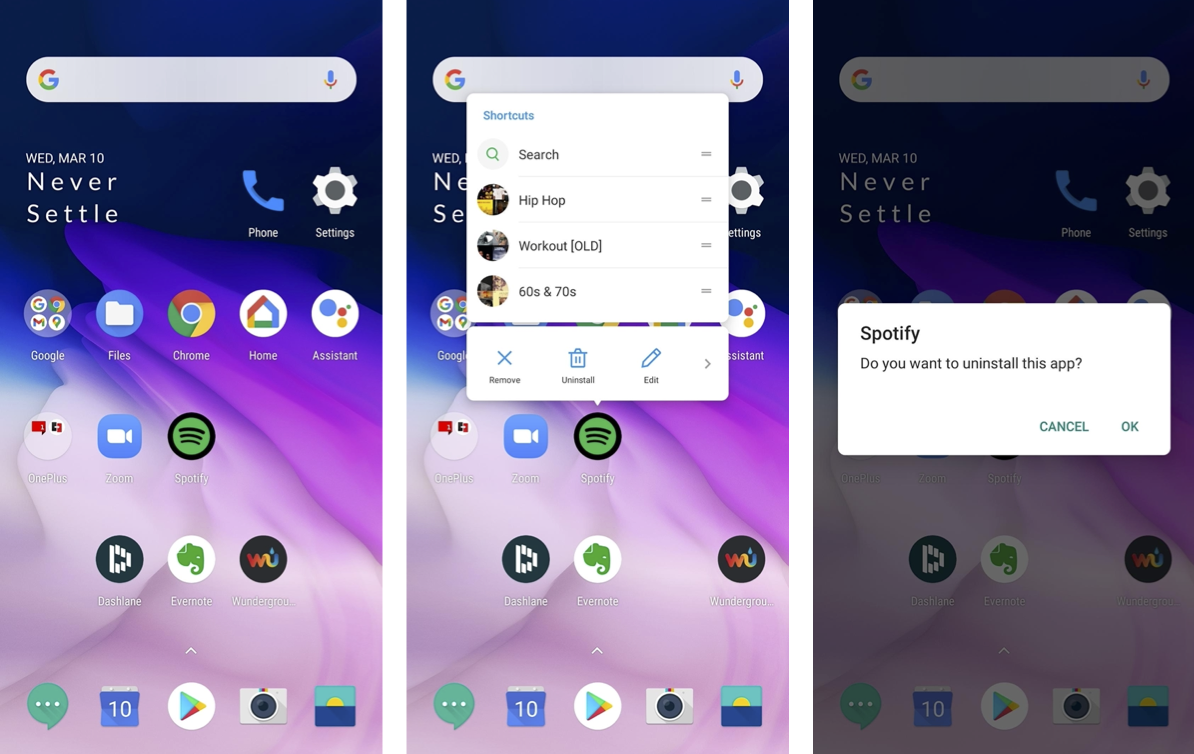
IOS tiene una opción que le permite descargar aplicaciones automáticamente cuando no las usa con frecuencia. Esta configuración en particular mantiene los datos que generó al usar las aplicaciones, como los detalles de sus carreras en una aplicación en ejecución, pero elimina la aplicación en sí y la memoria requerida para alojarla. Encuentre esta opción en Configuración> General> Almacenamiento de iPhone> Descargar aplicaciones no utilizadas.
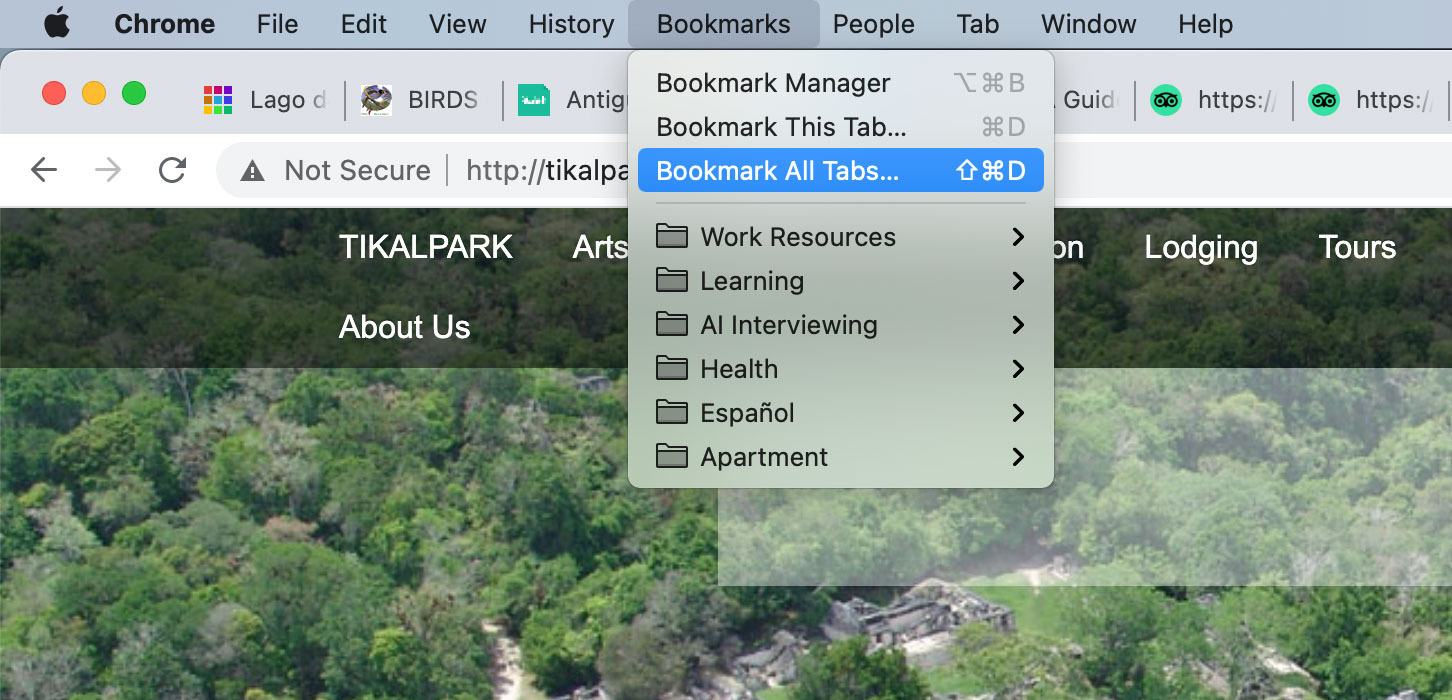
5. Cierra las pestañas de tu navegador
¿Eres un acaparador de fichas? ¿Dejas decenas de pestañas abiertas en tu navegador, seguro de que algún día de estos vas a leer todos esos artículos o ver esos videos? El problema con el acaparamiento de pestañas es que le impide limpiar el caché de Internet, lo que debería hacer absolutamente de vez en cuando.
Hay muchas soluciones para gestionar el exceso de pestañas del navegador. La más fácil es marcar todas las pestañas abiertas. La opción suele estar justo en su navegador. La imagen de arriba lo muestra en Google Chrome. Microsoft Edge tiene una función llamada Colecciones que le permite marcar páginas en grupos y muestra lo que ha guardado en una pantalla similar a una tarjeta. Cuando marca o guarda sus pestañas abiertas, las URL están disponibles para que las vuelva a abrir rápidamente en cualquier momento, pero puede cerrarlas por ahora, volcar el caché y comenzar de nuevo con una nueva sesión de navegación.
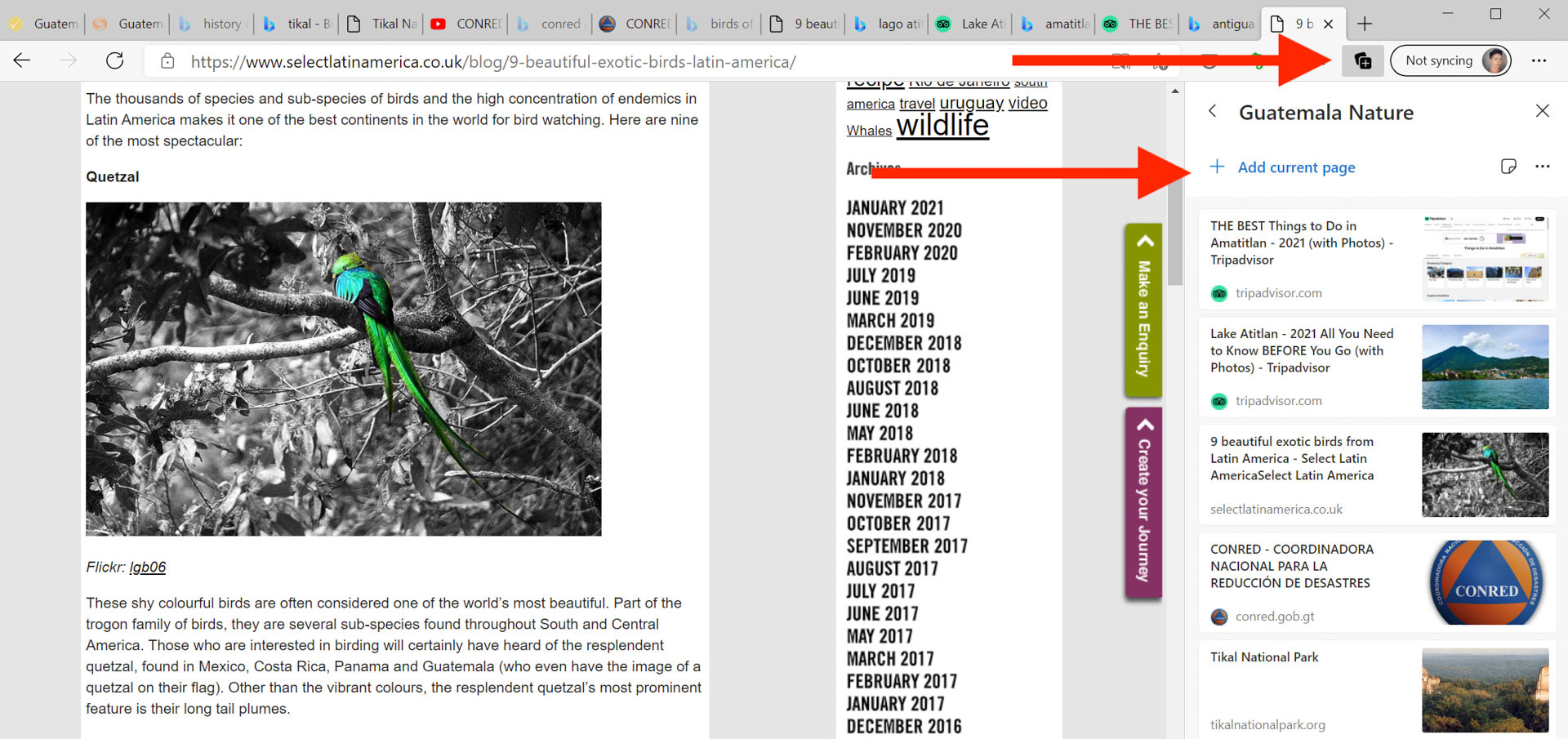
Hacer un nuevo comienzo
Pocas personas tienen buenos hábitos a la hora de limpiar la basura digital, así que si eres uno de ellos, no estás solo. Es de esperar. El desorden digital es relativamente nuevo. Todavía no tenemos muchas reglas establecidas para el mantenimiento y la higiene. Intente limpiar su escritorio, cuenta de correo electrónico, teléfono y navegador web. Puede ser tan gratificante y reconfortante como limpiar el desorden físico.
